Correction de KERNEL_DATA_INPAGE_ERROR
Publié: 2017-11-01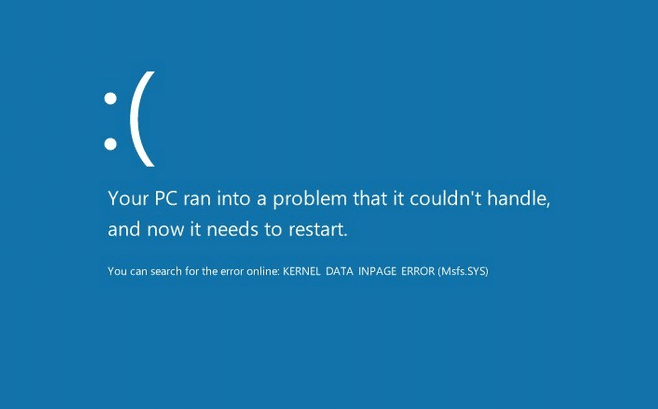
Correction de KERNEL_DATA_INPAGE_ERROR : si vous êtes confronté à l'écran bleu de la mort (BSOD) avec l'erreur KERNEL_DATA_INPAGE_ERROR et un code de vérification de bogue (BCCode) 0x0000007A, vous pouvez supposer en toute sécurité qu'il est causé par une mauvaise mémoire, des secteurs de disque dur corrompus, un mauvais bloc dans le fichier d'échange , virus ou logiciel malveillant, IDE défectueux ou câble SATA desserré, etc. L'erreur elle-même indique que la page demandée de données du noyau à partir du fichier d'échange n'a pas pu être lue en mémoire, ce qui ne peut être dû qu'aux raisons mentionnées ci-dessus. Vous verrez l'écran BSOD lorsque vous essayez de sortir votre système de l'hibernation ou après un redémarrage.
KERNEL_DATA_INPAGE_ERROR
ARRÊTER : 0x0000007A
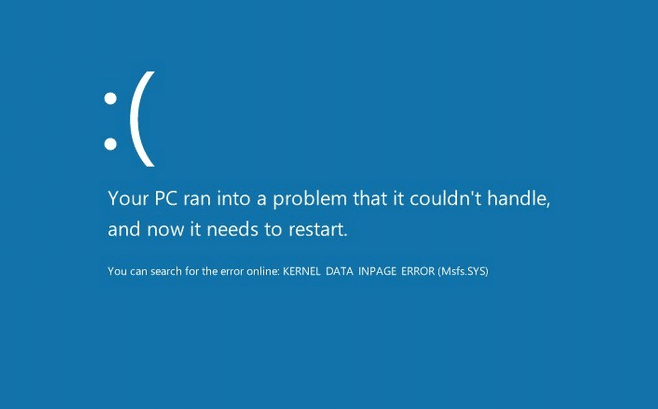
L'erreur elle-même se corrige si vous redémarrez votre système, mais le principal problème est que vous serez confronté à KERNEL_DATA_INPAGE_ERROR chaque fois que vous sortirez votre PC de l'hibernation. Donc, sans perdre de temps, voyons comment corriger l'erreur d'écran bleu de la mort KERNEL_DATA_INPAGE_ERROR (STOP : 0x0000007A) à l'aide du guide de dépannage ci-dessous.
Contenu
- Correction de KERNEL_DATA_INPAGE_ERROR
- Méthode 1 : exécuter SFC et CHKDSK
- Méthode 2 : Vérifiez le câble SATA
- Méthode 3 : Exécutez CCleaner et Malwarebytes
- Méthode 4 : exécutez MemTest86+
- Méthode 5 : exécuter les diagnostics du système
- Méthode 6 : définir le fichier d'échange sur automatique
Correction de KERNEL_DATA_INPAGE_ERROR
Assurez-vous de créer un point de restauration au cas où quelque chose tournerait mal.
Méthode 1 : exécuter SFC et CHKDSK
1.Appuyez sur la touche Windows + X puis cliquez sur Invite de commandes (Admin).
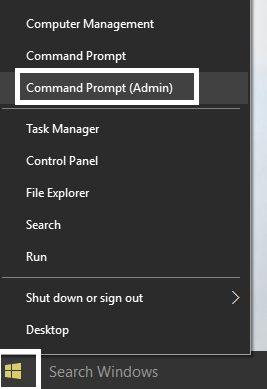
2.Maintenant, tapez ce qui suit dans le cmd et appuyez sur Entrée :
Sfc /scannow sfc /scannow /offbootdir=c:\ /offwindir=c:\windows
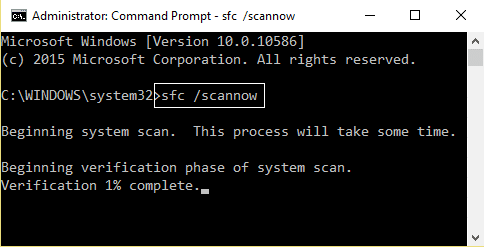
3. Attendez que le processus ci-dessus se termine et une fois terminé, redémarrez votre PC.
4.Ensuite, exécutez CHKDSK à partir d'ici Corrigez les erreurs du système de fichiers avec l'utilitaire de vérification du disque (CHKDSK).
5.Laissez le processus ci-dessus se terminer et redémarrez à nouveau votre PC pour enregistrer les modifications.
Méthode 2 : Vérifiez le câble SATA
Dans la plupart des cas, cette erreur se produit en raison d'une connexion défectueuse ou lâche du disque dur et pour vous assurer que ce n'est pas le cas ici, vous devez vérifier votre PC pour tout type de défaut dans la connexion.
Important : Il n'est pas recommandé d'ouvrir le boîtier de votre PC s'il est sous garantie car cela annulera votre garantie, une meilleure approche, dans ce cas, consistera à emmener votre PC au centre de service. De plus, si vous n'avez aucune connaissance technique, ne jouez pas avec le PC et assurez-vous de rechercher un technicien expert qui peut vous aider à vérifier la connexion défectueuse ou lâche du disque dur.

Vérifiez maintenant si le câble SATA est défectueux, utilisez simplement un autre câble PC afin de vérifier si le câble est défectueux. Si tel est le cas, il suffit d'acheter un autre câble SATA pour résoudre le problème pour vous. Une fois que vous avez vérifié que la connexion correcte du disque dur est établie, redémarrez votre PC et cette fois, vous pourrez peut-être corriger l'erreur BSOD KERNEL_DATA_INPAGE_ERROR.
Méthode 3 : Exécutez CCleaner et Malwarebytes
1.Téléchargez et installez CCleaner et Malwarebytes.
2. Exécutez Malwarebytes et laissez-le analyser votre système à la recherche de fichiers nuisibles.
3.Si des logiciels malveillants sont détectés, ils seront automatiquement supprimés.
4. Lancez maintenant CCleaner et dans la section "Nettoyeur", sous l'onglet Windows, nous vous suggérons de vérifier les sélections suivantes à nettoyer :
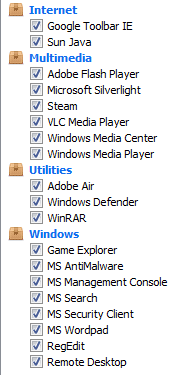
5. Une fois que vous vous êtes assuré que les points appropriés sont vérifiés, cliquez simplement sur Exécuter le nettoyeur et laissez CCleaner suivre son cours.
6.Pour nettoyer davantage votre système, sélectionnez l'onglet Registre et assurez-vous que les éléments suivants sont cochés :
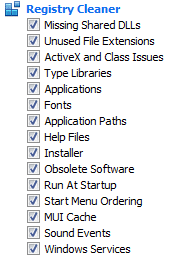

7.Sélectionnez Rechercher un problème et autorisez CCleaner à analyser, puis cliquez sur Résoudre les problèmes sélectionnés.
8.Lorsque CCleaner vous demande " Voulez-vous des modifications de sauvegarde dans le registre ?" ” sélectionnez Oui.
9. Une fois votre sauvegarde terminée, sélectionnez Corriger tous les problèmes sélectionnés.
10. Redémarrez votre PC pour enregistrer les modifications et cela corrigerait l'erreur KERNEL_DATA_INPAGE_ERROR BSOD.
Méthode 4 : exécutez MemTest86+
Remarque : Avant de commencer, assurez-vous que vous avez accès à un autre PC car vous devrez télécharger et graver Memtest86+ sur le disque ou la clé USB.
1.Connectez une clé USB à votre système.
2.Téléchargez et installez le programme d'installation automatique Windows Memtest86 pour clé USB.
3. Faites un clic droit sur le fichier image que vous venez de télécharger et sélectionnez l'option " Extraire ici ".
4.Une fois extrait, ouvrez le dossier et exécutez le programme d' installation USB Memtest86+ .
5. Choisissez votre clé USB branchée pour graver le logiciel MemTest86 (ceci formatera votre clé USB).
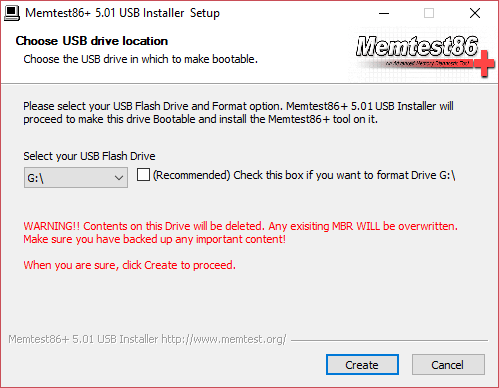
6. Une fois le processus ci-dessus terminé, insérez la clé USB dans le PC qui génère l' erreur KERNEL_DATA_INPAGE_ERROR BSOD.
7. Redémarrez votre PC et assurez-vous que le démarrage à partir du lecteur flash USB est sélectionné.
8.Memtest86 commencera à tester la corruption de la mémoire dans votre système.
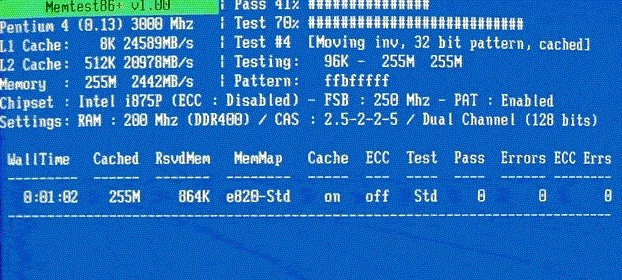
9. Si vous avez réussi tous les tests, vous pouvez être sûr que votre mémoire fonctionne correctement.
10. Si certaines des étapes ont échoué, Memtest86 trouvera une corruption de la mémoire, ce qui signifie que votre "KERNEL_DATA_INPAGE_ERROR" est dû à une mémoire mauvaise/corrompue.
11.Afin de corriger l'erreur BSOD KERNEL_DATA_INPAGE_ERROR , vous devrez remplacer votre RAM si des secteurs de mémoire défectueux sont détectés.
Méthode 5 : exécuter les diagnostics du système
Si vous ne parvenez toujours pas à corriger l'erreur BSOD KERNEL_DATA_INPAGE_ERROR , il est probable que votre disque dur soit en panne. Dans ce cas, vous devez remplacer votre ancien disque dur ou SSD par un nouveau et réinstaller Windows. Mais avant de tirer une conclusion, vous devez exécuter un outil de diagnostic pour vérifier si vous avez vraiment besoin de remplacer le disque dur ou non.

Pour exécuter les diagnostics, redémarrez votre PC et au démarrage de l'ordinateur (avant l'écran de démarrage), appuyez sur la touche F12 et lorsque le menu de démarrage apparaît, mettez en surbrillance l'option Boot to Utility Partition ou l'option Diagnostics et appuyez sur Entrée pour démarrer les diagnostics. Cela vérifiera automatiquement tout le matériel de votre système et vous informera si un problème est détecté.
Méthode 6 : définir le fichier d'échange sur automatique
1.Cliquez avec le bouton droit sur Ce PC ou Poste de travail et sélectionnez Propriétés.
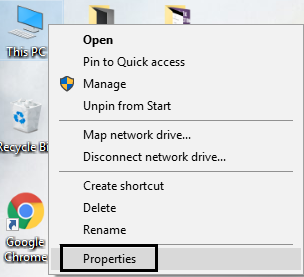
2.Maintenant, dans le menu de gauche, cliquez sur Paramètres système avancés.
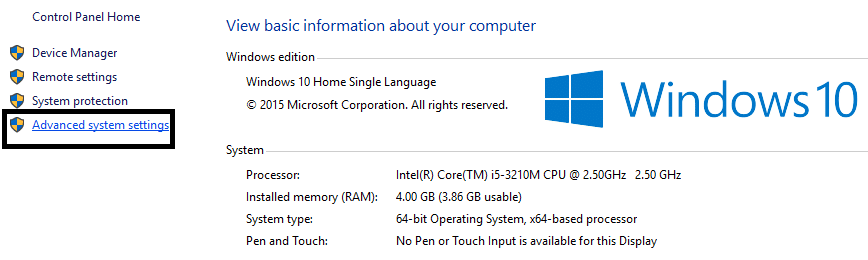
3.Passez à l' onglet Avancé , puis cliquez sur Paramètres sous Performances.
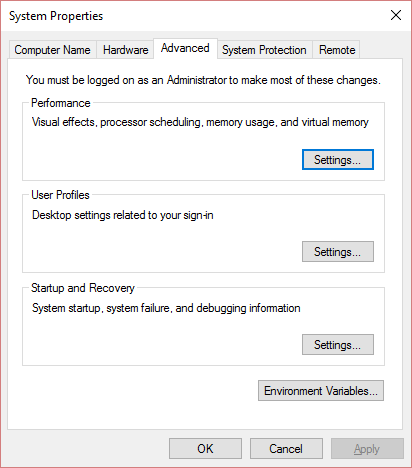
4.Encore une fois sous la fenêtre Options de performance, passez à l'onglet Avancé.
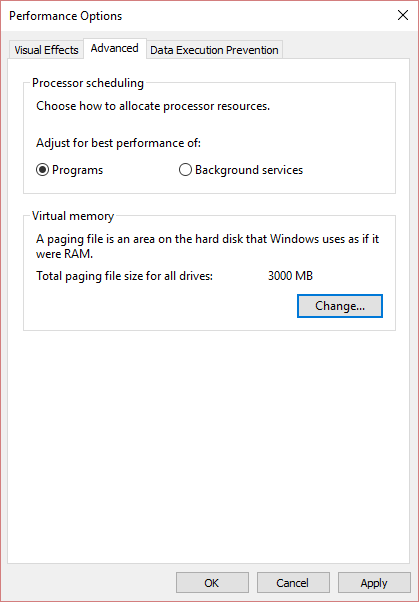
5.Cliquez sur le bouton Modifier sous Mémoire virtuelle.
6.Cochez Gérer automatiquement la taille du fichier d'échange pour tous les lecteurs.
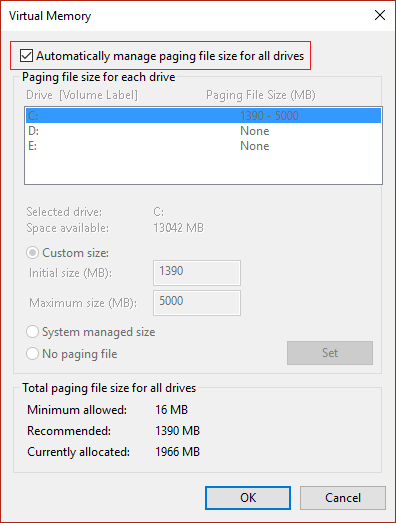
7.Cliquez sur OK puis cliquez sur Appliquer suivi de OK.
8. Redémarrez votre PC pour enregistrer les modifications.
Recommandé pour vous:
- Résoudre les problèmes de luminosité après la mise à jour de Windows 10 Creators
- Correction de Windows n'a pas pu démarrer le service Print Spooler sur l'ordinateur local
- Comment réparer la mise à jour de Windows 10 Creator échoue à installer
- Correction de l'erreur CRITICAL_STRUCTURE_CORRUPTION
Voilà, vous avez réussi à corriger l'erreur KERNEL_DATA_INPAGE_ERROR Blue Screen of Death, mais si vous avez encore des questions concernant ce message, n'hésitez pas à les poser dans la section des commentaires.
